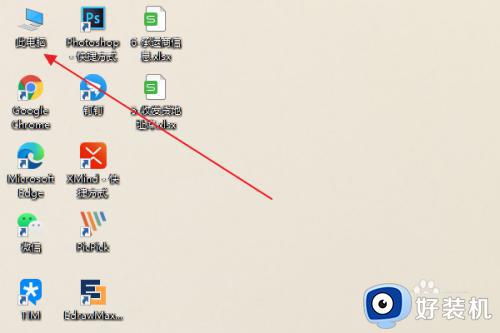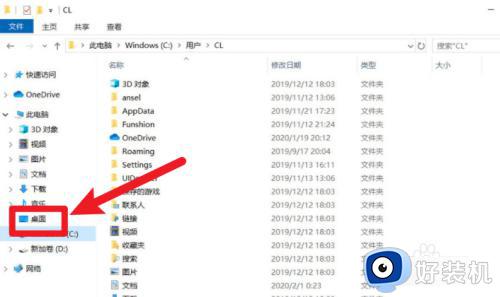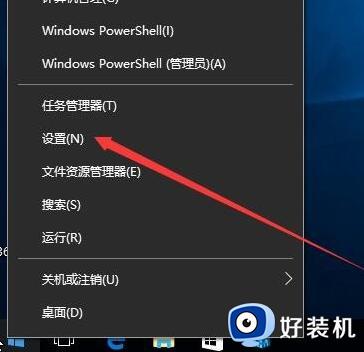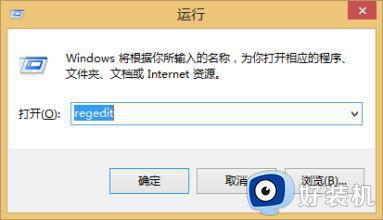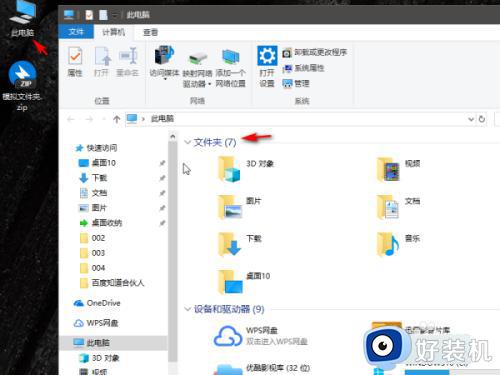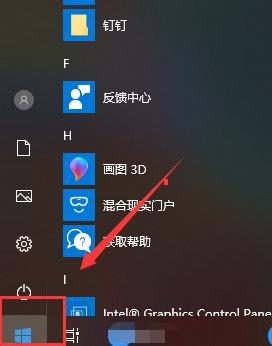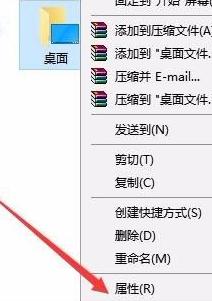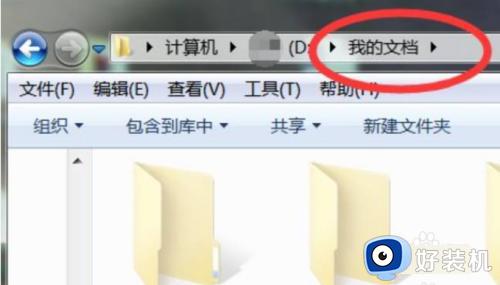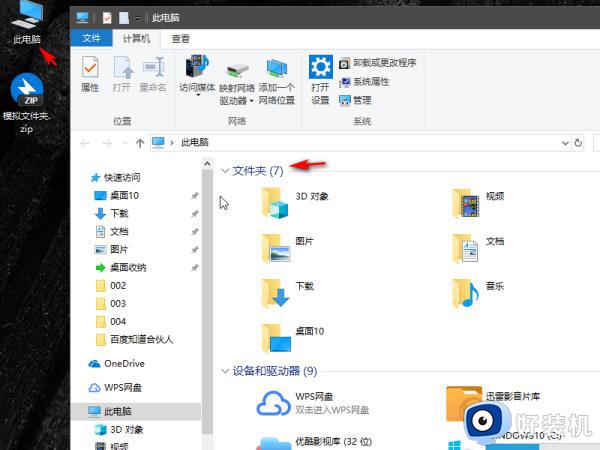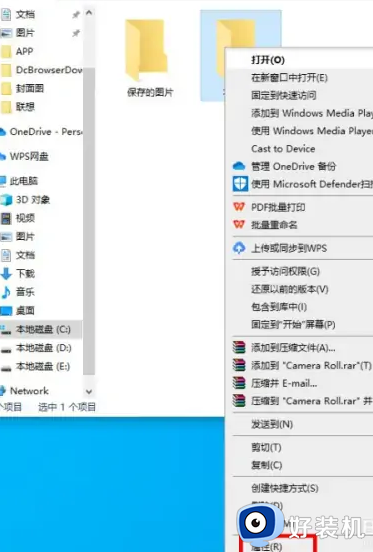win10电脑怎么把默认c盘改到d盘 win10把默认下载更改为d盘的方法
时间:2023-03-14 18:08:10作者:qin
当我们的win10纯净版系统电脑使用时间久了,或者下载安装的文件多了之后,一开始默认存储的c盘的内存就会爆满,垃圾太多也会直接的影响到系统的运行速度,所以很多小伙伴都想把默认c盘改到d盘,其实具体的操作方法非常的简单,下面就来和我一起看看c盘存储路径改为d盘的方法吧。
具体方法如下:
1、进入设置系统界面
进入电脑的设置界面,在设置里面找到第一个系统的选项,点击进入系统设置界面。
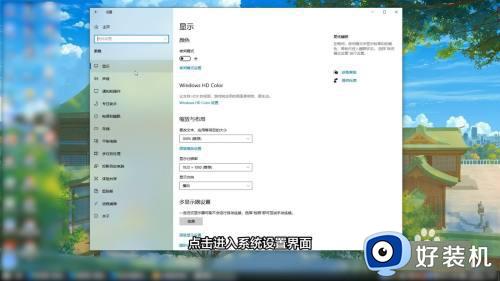
2、点击存储
在系统左边的导航栏里面选择存储功能,点击进入存储的界面。
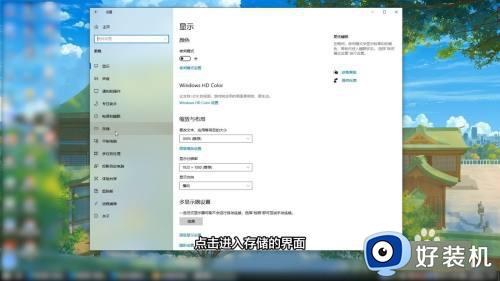
3、更改保存路径
在右边的更多存储设置组里面选择更改新内容的保存位置,进入到下一个界面后将里面的保存路径设置为d盘就可以了。
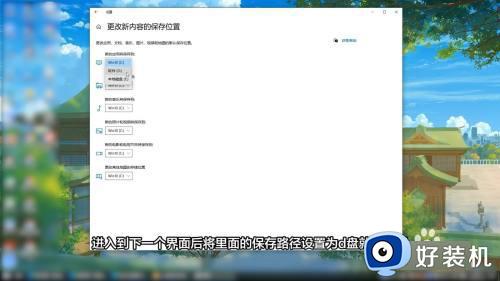
上文就是给大家总结的关于win10把默认下载更改为d盘的方法的全部内容了,平时大家在遇到这种情况的时候,就按照上述的方法进行操作就好了哦。